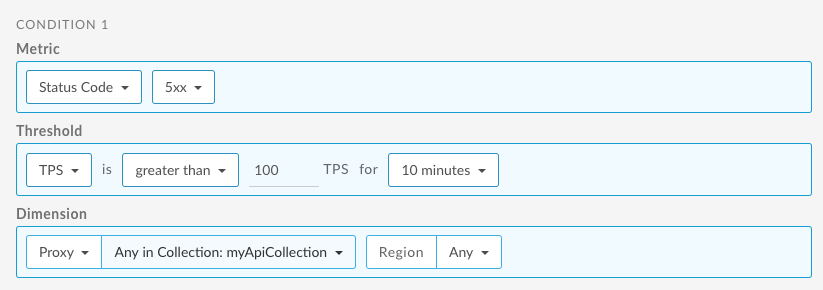คุณกําลังดูเอกสารประกอบของ Apigee Edge
ไปที่เอกสารประกอบของ Apigee X info
คอลเล็กชันช่วยให้คุณจัดกลุ่มพร็อกซี API, เป้าหมาย หรือแอปสำหรับนักพัฒนาแอป และตั้งค่าเกณฑ์การแจ้งเตือนที่เหมาะสมสำหรับสมาชิกทุกคนในกลุ่มเพื่อวินิจฉัยปัญหาได้เร็วขึ้น
หมายเหตุ: คุณเพิ่มรายการได้สูงสุด 20 รายการในคอลเล็กชัน
เช่น คุณอาจต้องการจัดกลุ่มคอมโพเนนต์ต่อไปนี้
- พารามิเตอร์พร็อกซี API หรือเป้าหมายแบ็กเอนด์ที่มีการเข้าชมสูงหรือต่ำ
- สถานที่ตั้งเป้าหมาย
- ผลิตภัณฑ์ API เป้าหมาย
- ทีมเป้าหมาย
- กำหนดเป้าหมายแอปของนักพัฒนาแอป
หลังจากกําหนดคอลเล็กชันแล้ว คุณจะทำสิ่งต่อไปนี้ได้
- กรองตามคอลเล็กชันในแดชบอร์ดล่าสุด
- ตั้งค่าการแจ้งเตือนตามคอลเล็กชัน
ดูคอลเล็กชัน
หากต้องการดูคอลเล็กชันที่กําหนดไว้ในปัจจุบัน ให้คลิกวิเคราะห์ > การตรวจสอบ API > คอลเล็กชันใน UI ของ Edge
หน้าคอลเล็กชันจะปรากฏขึ้นดังที่แสดงในรูปภาพต่อไปนี้

ดังที่ไฮไลต์ไว้ในรูปภาพ หน้าคอลเล็กชันช่วยให้คุณทำสิ่งต่อไปนี้ได้
- ดูสรุปของคอลเล็กชันที่กําหนดไว้ในปัจจุบัน
- สร้างคอลเล็กชัน
- แก้ไขคอลเล็กชัน
- ลบคอลเล็กชัน
- ค้นหารายการคอลเล็กชันสำหรับสตริงที่ต้องการ
สร้างคอลเล็กชัน
วิธีสร้างคอลเล็กชัน
- คลิกวิเคราะห์ > การตรวจสอบ API > คอลเล็กชันใน UI ของ Edge
- คลิก + คอลเล็กชัน
- เลือกประเภทคอลเล็กชัน ได้แก่ พร็อกซี เป้าหมาย หรือแอปของนักพัฒนาแอป
- เลือกสภาพแวดล้อมจากเมนูแบบเลื่อนลง
- คลิกถัดไป
- ป้อนชื่อและคำอธิบายคอลเล็กชัน
- คลิกเพิ่มพร็อกซี เพิ่มเป้าหมาย หรือเพิ่มแอปของนักพัฒนาแอปเพื่อเพิ่มรายการลงในคอลเล็กชัน
- เพิ่มหรือนำรายการออกจากคอลเล็กชัน ดังนี้
- หากต้องการเพิ่มรายการเดียว ให้คลิกชื่อรายการนั้นในรายการแบบเลื่อนลง
- หากต้องการเพิ่มหลายรายการ ให้คลิกเพิ่มหลายรายการ แล้วเลือกรายการที่ต้องการเมื่อได้รับข้อความแจ้ง แล้วคลิกเพิ่ม
คุณเพิ่มรายการลงในคอลเล็กชันได้สูงสุด 20 รายการ ระบบจะแสดงรายการสูงสุดครั้งละ 15 รายการ ใช้ช่องค้นหาเพื่อกรองรายการ - หากต้องการนำรายการออก ให้วางเคอร์เซอร์เหนือรายการนั้นแล้วคลิก x
- คลิกบันทึกเพื่อบันทึกคอลเล็กชัน
แก้ไขคอลเล็กชัน
วิธีแก้ไขคอลเล็กชัน
- คลิกวิเคราะห์ > การตรวจสอบ API > คอลเล็กชันใน UI ของ Edge
- คลิกชื่อคอลเล็กชันในรายการ
- หากต้องการแก้ไขชื่อหรือคําอธิบาย ให้คลิก
 แล้วแก้ไขช่อง
แล้วแก้ไขช่อง - หากต้องการเพิ่มรายการลงในคอลเล็กชัน ให้คลิก

- หากต้องการนำรายการออก ให้วางเคอร์เซอร์เหนือรายการแล้วคลิก x
- คลิกบันทึกเพื่อบันทึกการแก้ไข
ลบคอลเล็กชัน
วิธีลบคอลเล็กชัน
- คลิกวิเคราะห์ > การตรวจสอบ API > คอลเล็กชันใน UI ของ Edge
- วางเคอร์เซอร์เหนือคอลเล็กชันที่ต้องการลบเพื่อแสดงเมนูการดำเนินการ
- คลิก

ตั้งค่าการแจ้งเตือนสำหรับคอลเล็กชัน
หลังจากสร้างคอลเล็กชันแล้ว คุณสามารถสร้างการแจ้งเตือนได้เช่นเดียวกับการสร้างการแจ้งเตือนสำหรับพร็อกซี แอปเป้าหมาย หรือแอปของนักพัฒนาแอปแต่ละรายการ ดูข้อมูลเพิ่มเติมเกี่ยวกับการแจ้งเตือนได้ที่ตั้งค่าการแจ้งเตือน
เช่น คุณสร้างคอลเล็กชัน API ชื่อ myApiCollection จากนั้นคุณต้องการสร้างการแจ้งเตือนรหัสสถานะ 5xx สําหรับคอลเล็กชันพร็อกซี API
ตัวอย่างต่อไปนี้แสดงวิธีตั้งค่าการแจ้งเตือนโดยใช้ UI ที่ทริกเกอร์เมื่อธุรกรรมต่อวินาที (TPS) ของรหัสสถานะ 5xx สําหรับ API ใดก็ตามในคอลเล็กชันเกิน 100 รายการเป็นเวลา 10 นาทีสําหรับภูมิภาคใดก็ตาม